그룹통화 화면 디자인 및 경험
그룹 통화의 통화 화면은 여러 참가자에게 반응적이고 효과적이도록 설계되었습니다.
여러 참가자가 참여하는 영상 통화에는 참가자 비디오 피드에 대한 반응형 디자인이 적용되어 각 장치의 화면 크기에 사용할 수 있는 최상의 레이아웃을 보장합니다. 깔끔한 그리드를 채울 만큼 참가자가 충분하지 않은 경우 일부 공간을 남겨두고 깔끔하게 표시됩니다. 새로운 참가자는 항상 오른쪽 하단 참가자의 왼쪽 지점에 도착합니다. 즉, 다른 행의 참가자는 다른 참가자가 도착할 때 위치를 재정렬하지 않습니다.
그룹 통화에는 앱 및 도구 (그룹 통화와 호환되지 않는 비디오 추가 및 파일 공유 제외), 통화 관리자 , 채팅 , 설정 등을 포함하여 표준 비디오 통화에서 사용할 수 있는 모든 기능이 동일합니다. 화상 통화 화면에서 무엇을 할 수 있는지 알아보려면 여기를 클릭하세요.
| 그룹 통화는 사람들이 통화에 참여함에 따라 깔끔한 그리드를 형성합니다. |  |
|
모든 화상 통화와 마찬가지로 각 참가자의 화면 위로 마우스를 가져가면 제어 아이콘을 선택할 수 있습니다. 고정 아이콘을 클릭하면 참가자를 보기의 기본 비디오 피드로 고정할 수 있습니다(이는 통화에 참여한 다른 참가자의 통화 화면 레이아웃에 영향을 주지 않으며 보기에만 적용됩니다). 또한 참가자를 전체 화면으로 표시하거나 PIP(Picture-in-Picture) 버튼을 사용하여 통화 화면에서 팝업할 수도 있습니다. 호버 제어 버튼에 대한 자세한 내용을 보려면 여기를 클릭하십시오. |
 |
| 한 명 이상의 참가자를 고정하면 통화 화면에서 해당 참가자의 비디오가 더 크게 표시되고 다른 참가자는 보기에 맞게 재정렬됩니다. 이 예에서는 다른 참가자가 통화 화면 왼쪽으로 이동했습니다. 기기 화면이 더 넓은 경우 최상의 경험을 제공하기 위해 한 명 이상의 참가자를 고정하면 다른 참가자도 통화 화면 하단으로 이동할 수 있습니다. |
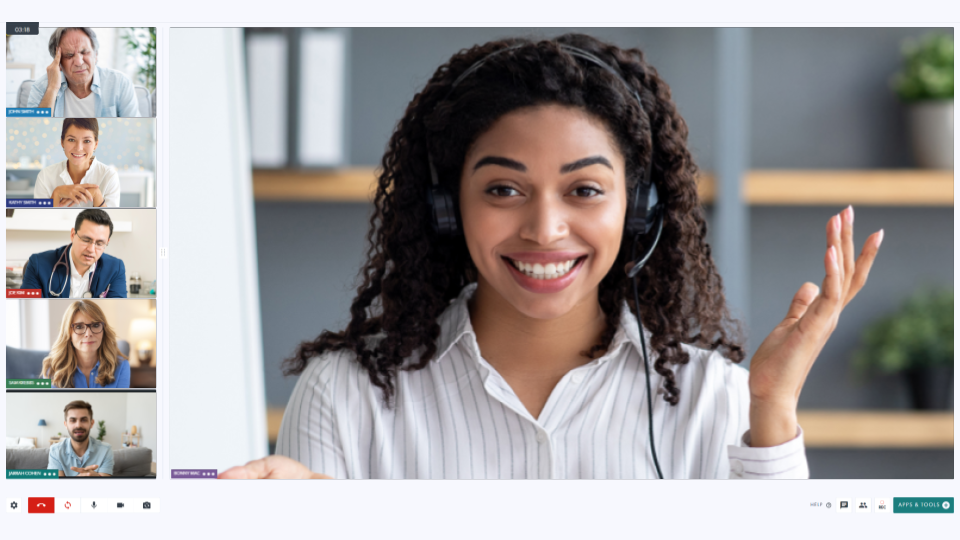 |
| 여러 사람이 있는 세션에서 발표자의 체계적인 흐름을 돕기 위해 왼쪽 하단 통화 제어 버튼에 모든 참가자를 위한 손들기 버튼이 있습니다. |  |